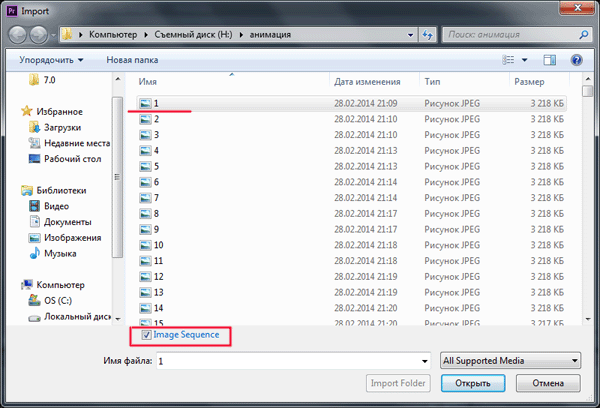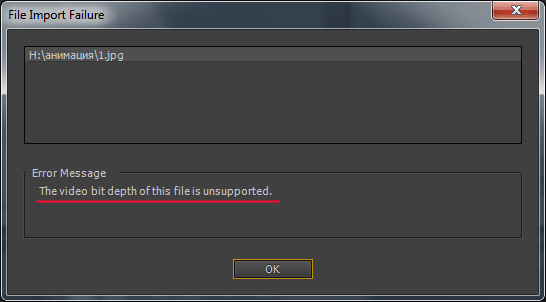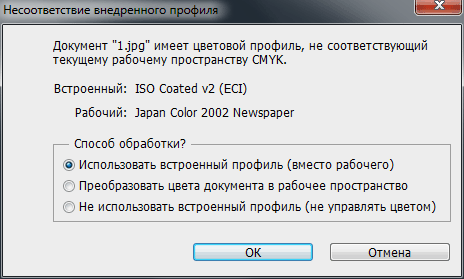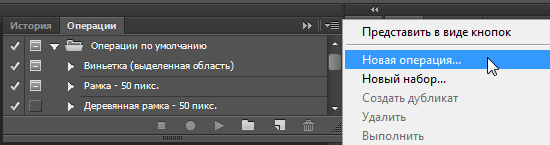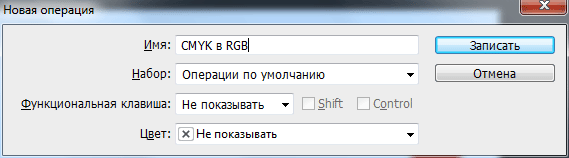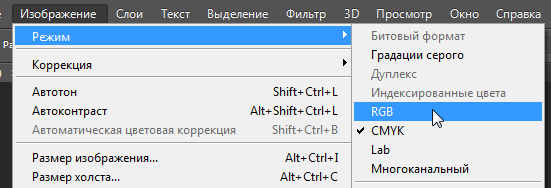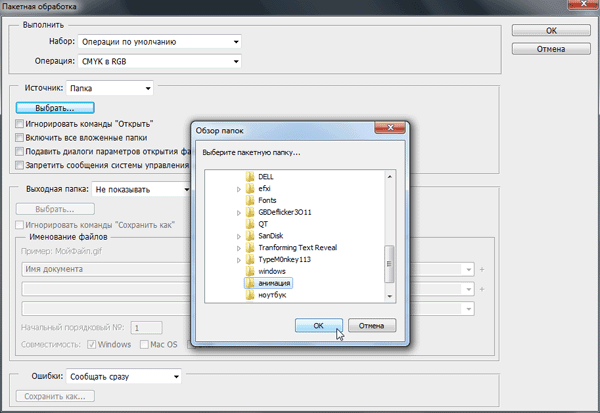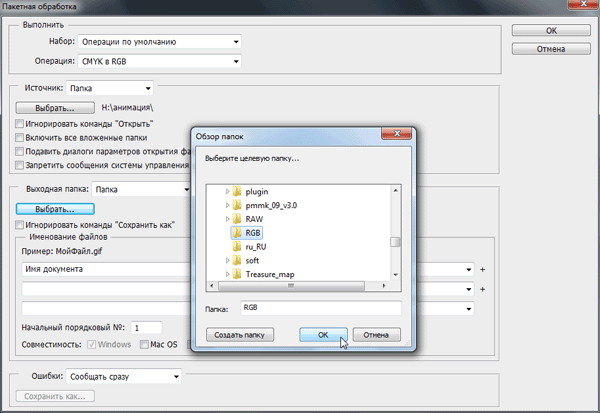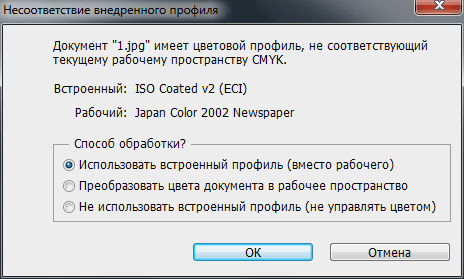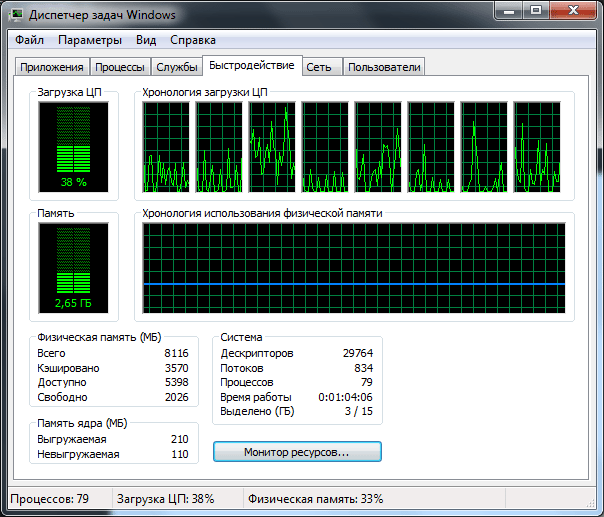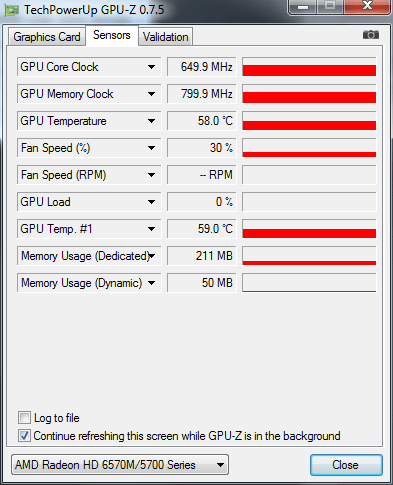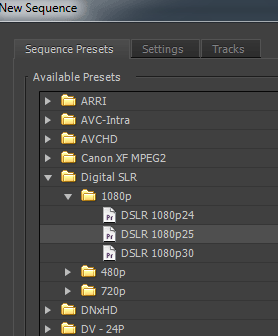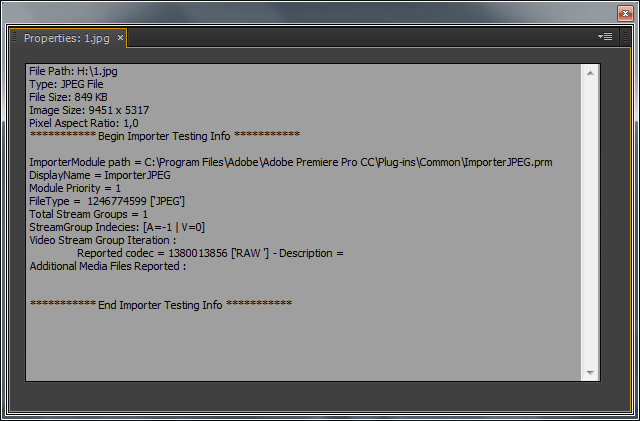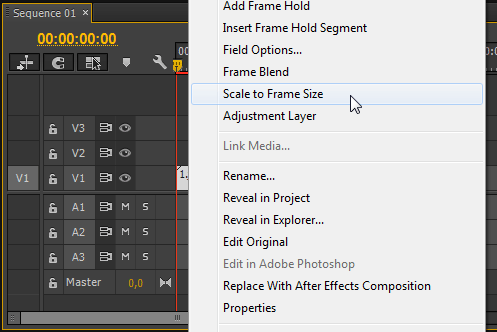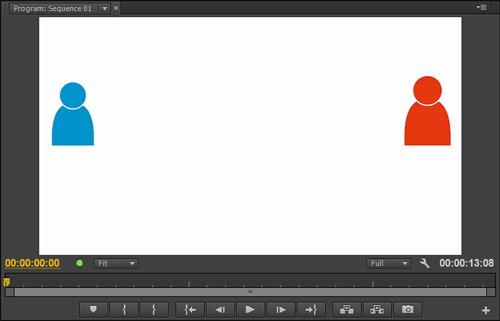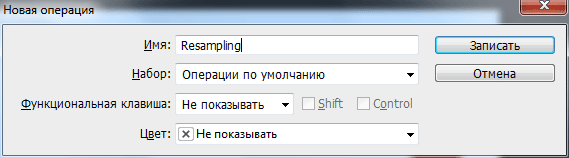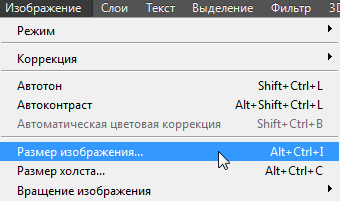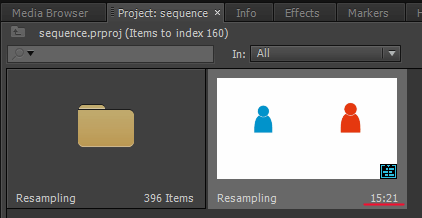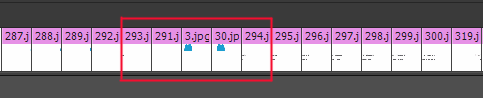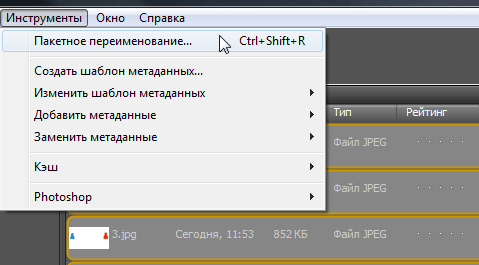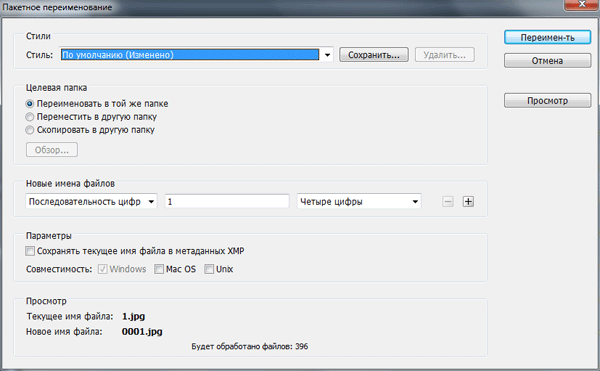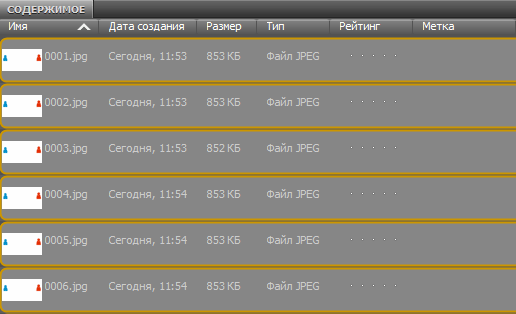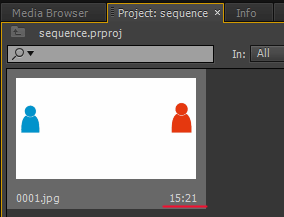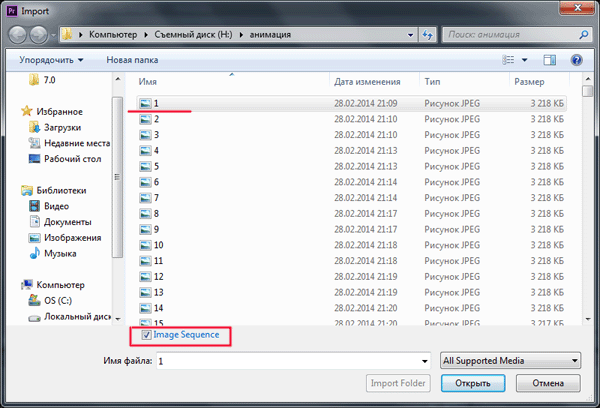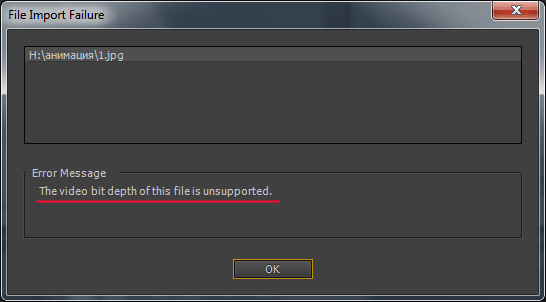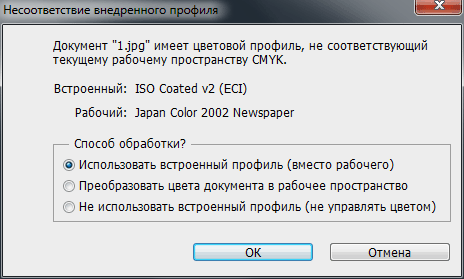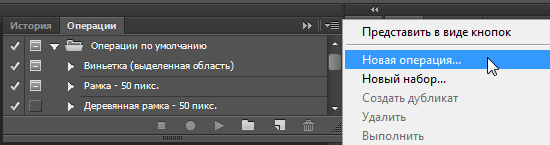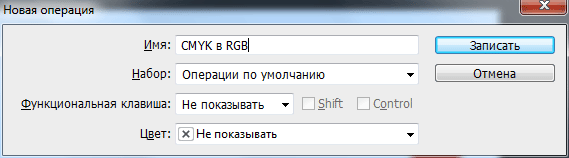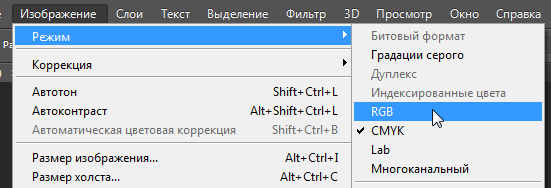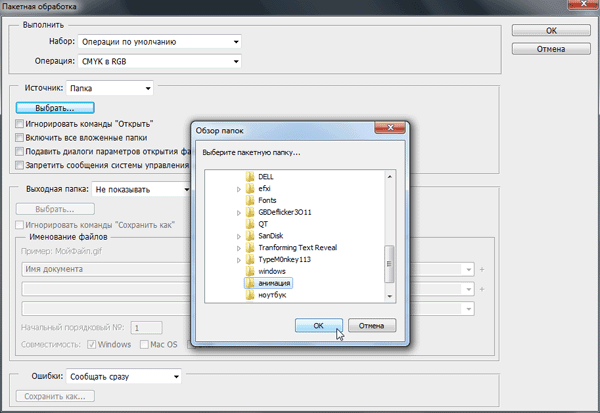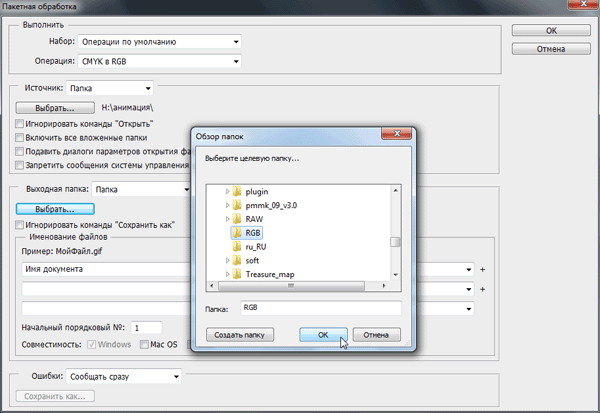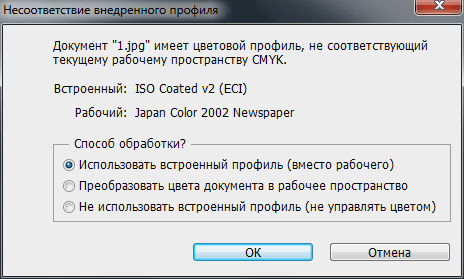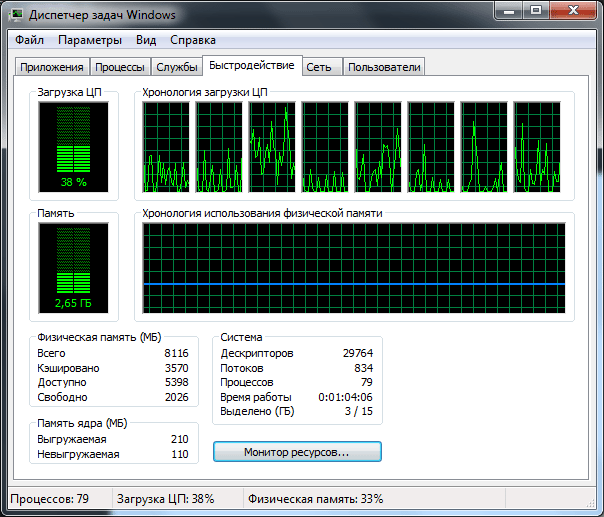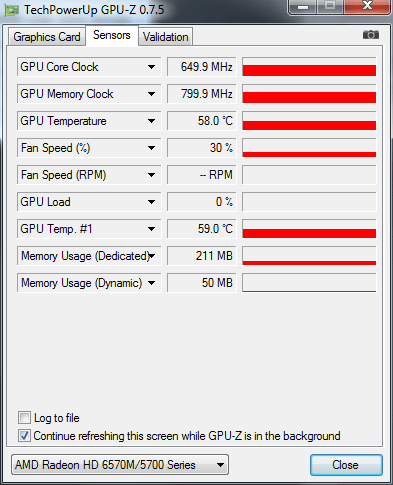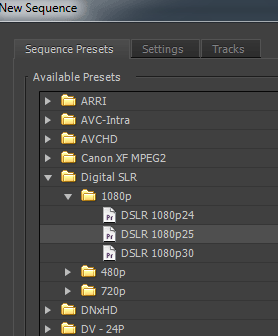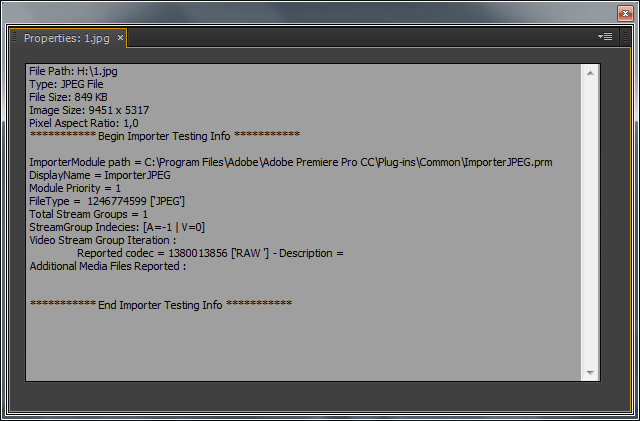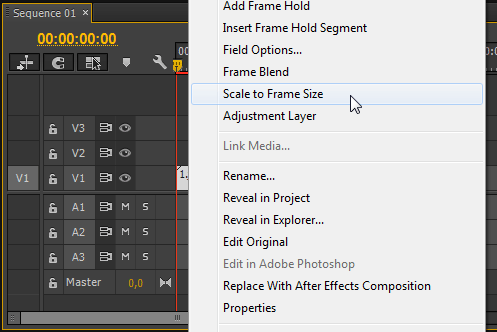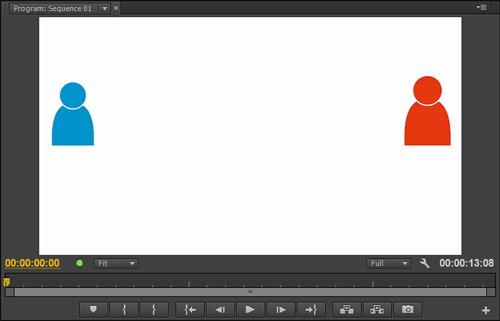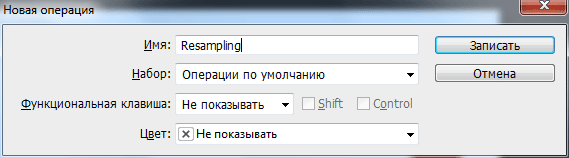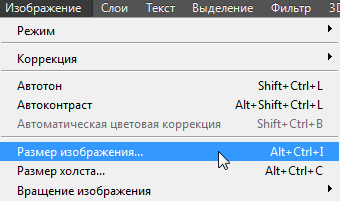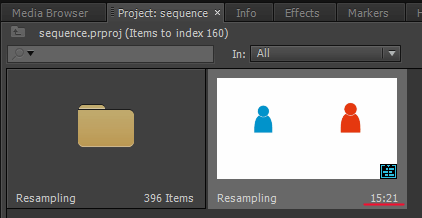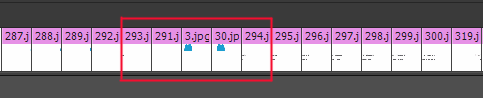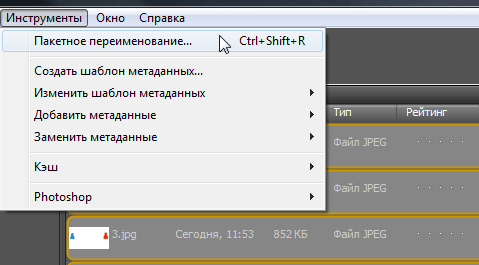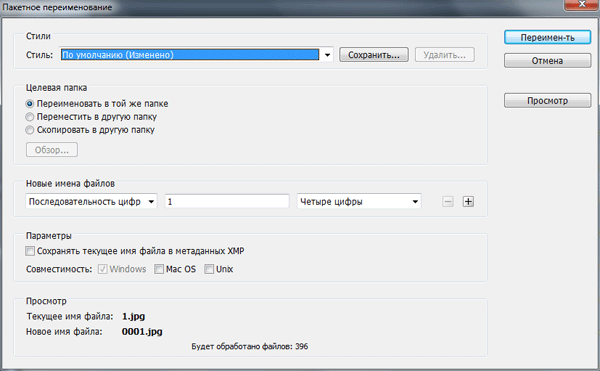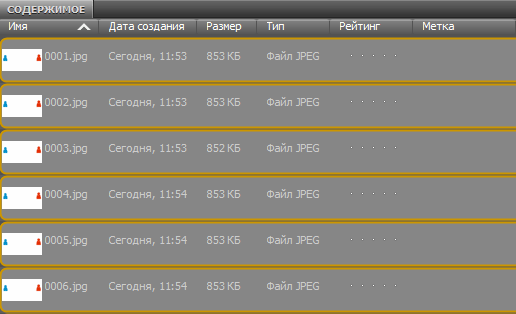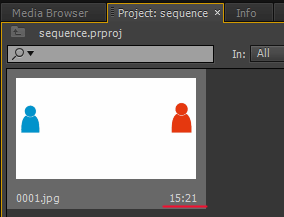adobe premiere обучение jpg sequence
JPEG сиквенц
Небольшой мануал по работе с JPEG последовательностью в программе Adobe Premiere Pro CC и Adobe Photoshop CC. Запускаем программу, и выполняем команду File > Import (Ctrl+I) и в окне Import выбираем первый файл, ставим галку перед пунктом Image Sequence и нажимаем на кнопку: Открыть.
Получаем ошибку: Error Message. The Video bit depth of this file is unsupported (Для данного видео глубина цвета не поддерживается).
Запускаем программу Adobe Photoshop CC, и для открытия фото, выполняем команду: Файл > Открыть (Ctrl+O). В окне Открыть выбираем фото из последовательности и нажимаем на кнопку: Открыть. При открытии файла нас встретит следующий диалог: Несоответствие внедренного профиля. Нажимаем ОК.
Далее, выполняем команду: Окно > Операции (Alt+F9). В окне Операции, вызываем выпадающий список и выбираем: Новая операция.
В окне Новая операция вводим имя для экшена, оставляем Набор: Операция по умолчанию. И нажимаем на кнопку: Записать.
Внизу панели Операции, появится красная кнопка записи (т.е. запись пошла).
Теперь выполняем команду Изображение > Режим > RGB (Т.е. переводим изображение из CMYK в RGB, чтобы Adobe Premiere Pro CC мог импортировать такую последовательность).
Останавливаем запись экшена / операции, нажав на кнопку: Останавливает воспроизведение/запись.
Выполняем команду: Файл > Автоматизация > Пакетная обработка. В окне Пакетная обработка, выбираем Набор: операция по умолчанию, Операция (выбираем ранее созданный экшен): CMYK в RGB. Из выпадающего списка Источник, выбираем: Папка и нажимаем на кнопку: Выбрать. И в окне Обзор папок, указываем папку с JPEG последовательностью и нажимаем на кнопку: ОК.
Выбираем, Выходная папка: Папка. И нажимаем на кнопку: Выбрать. указываем папку в которую надо сохранить уже JPEG RGB кадры. Нажимаем ОК. И второй раз нажимаем на кнопку: ОК в окне: Пакетная обработка.
Чтобы во время пакетной обработки не появлялись сообщения: Несоответствие внедернного профиля, при открытии каждого файла:
Выполняем команду: Редактирование > Настройка цветов (Shift+Ctrl+K). В разделе: Рабочие пространства, в CMYK: выбираем рабочий профиль (в нашем случае Japan Color 2002 Newspaper), а в разделе: Стратегия управления цветом, снимаем галки после пунктов: Несовпадение профилей и Отсутствие профилей. Нажимаем ОК.
При работе экшена, грузится только центральный процессор на 38% и оперативная память на 2.65Гбайта.
И даже при включенном GPU ускорении, видеокарты в процессе не задействуется:
Запускаем программу Adobe Premiere Pro CC и выбираем сиквенц под размер видео Digital SLR > 1080p > DSLR 1080p25, которым мы хотим получить на выходе, например 1080р25 (1920х1080):
Выполняем команду File > Import (Ctrl+I) и в окне Import выбираем первый JPEG файл, ставим галку перед пунктом Image Sequence и нажимаем на кнопку: Открыть. Теперь JPEG сиквенц нормально открывается в программе Adobe Premiere Pro CC, вот его характеристики:
Размещаем сиквенц на таймлайне, но так как у JPEG последовательности разрешение 9451 х 5317, а у Sequence на таймлайне 1920 х 1080, то надо подогнать размер кадров под размер настроек Sequence.
Поэтому на таймлайне на JPEG нажимаем правую кнопку мыши и выбираем пункт: Scale to Frame Size.
Смотрим на результат в окне Program:
Более качественное скалирование можно сделать и в самом фотошопе. В окне: Новая операция вводим имя для экшена и нажимаем на кнопку: Записать.
Далее, выполняем команду: Изображение > Размер изображения. (Alt+Ctrl+I).
И в окне: Размер изображения, выставляем разрешение 1920 х 1080 и выбираем ресамплинг: Бикубическая (с уменьшением). Это медленный, и более точный метод ресамплинга, основанный на анализе значений цвета окружающих пикселов. За счет использования более сложных вычислений бикубическая интерполяция дает более плавные цветовые переходы, чем интерполяция по соседним пикселам или билинейная интерполяция. Нажимаем на кнопку: ОК.
Теперь возникли проблемы с длительность (часть кадров было «съедено»), получили длительность сиквенца всего 13:08 секунд.
Пробуем импортировать JPEG сиквенц, как папку: Ctrl+I, выбираем папку и нажимаем на кнопку: Import Folder в окне Import. И импортированную папку бросаем на значок New Item и на базе ее содержимого будет создана последовательность (Sequence). Длительность правильная на этот раз: 15:21 секунд.
Но теперь проблемки начались на самом таймлайне, а именно пересортица кадров, как пример: идет 293, потом 291, 3, 30, 294.
Чтобы программа не спотыкалась на таких моментах, надо файлы пакетно переименовывать, и последовательность надо делать не 1, 40, 400, а 0001, 0040, 0400. чтобы софт не путался. Запускаем программу Adobe Bridge, выделяем весь сиквенц и выполняем команду: Инструменты > Пакетное переименование (Ctrl+Shift+R).
В окне Пакетное переименование, выбираем: Переименовать в той же папке. Выбираем: последовательность цифр, четыре цифры и нажимаем на кнопку: Переименовать.
Смотрим на результат:
Теперь снова импортируем сиквенц в программу Adobe Premiere Pro CC и получаем нормальную длительность 15:21 секунды.
При выделенной последовательности, нажимаем комбинацию клавиш: Ctrl+M (или выполняем команду File > Export > Media при выделенном таймлайне). Загрузится окно: Export Settings. Выбираем Format: Windows Media и Preset: HD 1080p 25. Нажимаем на кнопку: Export.
Встраивание последовательности
В тренировочных файлах содержатся ресурсы Adobe Stock, которые можно использовать для отработки знаний, полученных в этом уроке. Если вы хотите использовать тренировочные файлы в иных целях, вы можете приобрести лицензии на веб-сайте Adobe Stock. В папке содержится файл ReadMe. Ознакомьтесь с ним, чтобы узнать условия использования тренировочных файлов.
Вы научитесь использовать последовательность в качестве исходного клипа
Что такое встраивание последовательности?
Встраивание — это помещение одной последовательности в другую. Этот метод позволяет применять эффекты и редактировать вложенную последовательность как один клип, а не изменять несколько клипов внутри нее.
Вложенные последовательности доступны для редактирования.
Изменения, внесенные во вложенную последовательность, динамически применяются к другой последовательности.
Встраивание последовательности
Убедитесь, что на временной шкале включена кнопка «Вставить и перезаписать последовательности как вложенные или отдельные клипы».
Для встраивания одной последовательности в другую используются те же методы, что и для редактирования клипа в последовательности, в том числе описанные ниже.
Создание вложенной последовательности из клипов, уже находящихся в этой последовательности
Новая вложенная последовательность заменяет выбранные клипы в текущей последовательности и отображается на панели «Проект».
Открытие вложенной последовательности для редактирования
Вложенную последовательность можно открыть для редактирования двойным нажатием:
Сохранение изменений одной последовательности в другой
Если на временной шкале отключена кнопка «Вставить и перезаписать последовательности как вложенные или отдельные клипы», то при редактировании одной последовательности в другую последовательность добавляются отдельные клипы.
Совет. Поместите все клипы для сцены в последовательность и используйте эту последовательность в качестве исходного клипа для основной последовательности. Таким образом, с помощью последовательностей можно просматривать отснятый материал.
Work with graphics and titles
Work with image files
Import and edit photos and graphics using the Media Browser panel.
For this lesson, I’m working with the project file 04_01 Working with image files.prproj. And you can find that project file with the media associated with this lesson. Just double click on the project file to open it in Premiere Pro. It’s likely you’ll want to incorporate still images and graphics in your projects. It’s easy to work with this kind of material in Premiere Pro. Let’s dive in and take a look. I’m going to the Media Browser panel where I’ve already browsed in my storage to the Media Files associated with this project. But what I’m really interested in is this folder full of 1280×720 photos. I’m going to double click to open up that folder and let’s choose one of these. I’ll right-click on the photo I want and choose Import. The photo appears in my Project panel and I can double click to open it in the Source monitor or I can switch to Icon View and just view it as a Thumbnail. In any case I’m going to drag this straight into my Sequence. I’ll put that at the end of the video clip. It’s pretty short. I’m going to zoom in a little bit using the Navigator at the bottom of the Timeline panel. And I can see looking at the bottom right corner of the Source monitor it’s a 5-second clip. We’re seeing here at 30 frames per second, this is 4 seconds and 29 frames, the last frame makes it 5. To change the duration that a still image plays for you can click on the end of the clip and drag to any length you like. You’ll notice if I just hold on to the mouse button for a moment I’m getting an indication of how much I’m adjusting the duration and what the new total duration will be. I’ll just click to line up the Play head so we can see the image in our Sequence. Now what we’re looking at here is a regular still image. In fact, it’s a JPEG but if I go back to the Media Browser and go into my Media Files. I’ve got a multi-layer Photoshop document here that I’m going to import as well. When you import a Photoshop document an additional dialog comes up. Up at the top I can choose Import As: and if I choose Individual Layers I can turn off and on the Checkboxes for the layers that I want. I’m going to choose Merge All Layers and click OK. And there it is in the Project panel. Once again, I can double click to open it in the Source monitor and I can drag this into the Timeline right after the existing photo. And there it is. I’m going to drag along a little bit in the Sequence here to get a gap in the Timeline and go back to the Media Browser. And back into that 1280×720 folder. I’m going to select the rest of these photos. I’m just holding the Shift key down to make a list selection and I’m going to drag them straight into the Sequence from the Media Browser, all four of them. When I do that you’ll notice back in the Project panel all of those photos have also been added to my project. Like all of the images we’ve imported so far, these have a 5-second duration. So I’m going to undo and undo again so they’re no longer in the project. And I’m going to make a change to a preference. Here in Windows I’m going to go to the Edit menu and choose Preferences and Timeline. this would be under the Premiere Pro menu in Mac OS. Here in this Preferences you can see I’ve got the option to specify the Still Image Default Duration. I’m going to set this to 2.00 Seconds and I’m going to click OK. Now I’m going to go back to the Media Browser, I’m going to take those four images and pull them in again and right away you can see they now have a 2-second duration. Remember of course you can change the duration to anything you want but this can be a useful workflow if you’ve got a lot of images to work with. Importing image files is the same as importing video clips. The main difference is that Premiere Pro needs to know how long to play them for. You can edit them into Sequences and work with them just as you would any other clip.
What you learned: Add images
Create a new title
Create your own original titles and graphics with the Essential Graphics panel.
What you learned: Create a title
Change the size of clips
Not all media you import into your project will match the frame size of your sequence.
What you learned: Resize clips
Работа с JPEG последовательностью в программе Adobe Premiere Pro CC и Adobe Photoshop CC
Хороший урок для работы с графической секвенцией из отдельно взятых кадров. С этим часто приходится сталкиваться при реставрации видео, изменении параметров видео, и многое другое требует раскладки видео на отдельные кадры. Небольшой мануал по работе с JPEG последовательностью в программе Adobe Premiere Pro CC и Adobe Photoshop CC. Запускаем программу, и выполняем команду File > Import (Ctrl+I) и в окне Import выбираем первый файл, ставим галку перед пунктом Image Sequence и нажимаем на кнопку: Открыть. Источник урока http://www.efxi.ru/more/photoshop_sequence.html
Получаем ошибку: Error Message. The Video bit depth of this file is unsupported (Для данного видео глубина цвета не поддерживается).
Запускаем программу Adobe Photoshop CC, и для открытия фото, выполняем команду: Файл > Открыть (Ctrl+O). В окне Открыть выбираем фото из последовательности и нажимаем на кнопку: Открыть. При открытии файла нас встретит следующий диалог: Несоответствие внедренного профиля. Нажимаем ОК.
Далее, выполняем команду: Окно > Операции (Alt+F9). В окне Операции, вызываем выпадающий список и выбираем: Новая операция…
В окне Новая операция вводим имя для экшена, оставляем Набор: Операция по умолчанию. И нажимаем на кнопку: Записать.
Внизу панели Операции, появится красная кнопка записи (т.е. запись пошла).
Теперь выполняем команду Изображение > Режим > RGB (Т.е. переводим изображение из CMYK в RGB, чтобы Adobe Premiere Pro CC мог импортировать такую последовательность).
Останавливаем запись экшена / операции, нажав на кнопку: Останавливает воспроизведение/запись.
Выполняем команду: Файл > Автоматизация > Пакетная обработка. В окне Пакетная обработка, выбираем Набор: операция по умолчанию, Операция (выбираем ранее созданный экшен): CMYK в RGB. Из выпадающего списка Источник, выбираем: Папка и нажимаем на кнопку: Выбрать… И в окне Обзор папок, указываем папку с JPEG последовательностью и нажимаем на кнопку: ОК.
Выбираем, Выходная папка: Папка. И нажимаем на кнопку: Выбрать… указываем папку в которую надо сохранить уже JPEG RGB кадры. Нажимаем ОК. И второй раз нажимаем на кнопку: ОК в окне: Пакетная обработка.
Чтобы во время пакетной обработки не появлялись сообщения: Несоответствие внедернного профиля, при открытии каждого файла:
Выполняем команду: Редактирование > Настройка цветов (Shift+Ctrl+K)… В разделе: Рабочие пространства, в CMYK: выбираем рабочий профиль (в нашем случае Japan Color 2002 Newspaper), а в разделе: Стратегия управления цветом, снимаем галки после пунктов: Несовпадение профилей и Отсутствие профилей. Нажимаем ОК.
При работе экшена, грузится только центральный процессор на 38% и оперативная память на 2.65Гбайта.
И даже при включенном GPU ускорении, видеокарты в процессе не задействуется:
Запускаем программу Adobe Premiere Pro CC и выбираем сиквенц под размер видео Digital SLR > 1080p > DSLR 1080p25, которым мы хотим получить на выходе, например 1080р25 (1920х1080):
Выполняем команду File > Import (Ctrl+I) и в окне Import выбираем первый JPEG файл, ставим галку перед пунктом Image Sequence и нажимаем на кнопку: Открыть. Теперь JPEG сиквенц нормально открывается в программе Adobe Premiere Pro CC, вот его характеристики:
Размещаем сиквенц на таймлайне, но так как у JPEG последовательности разрешение 9451 х 5317, а у Sequence на таймлайне 1920 х 1080, то надо подогнать размер кадров под размер настроек Sequence.
Поэтому на таймлайне на JPEG нажимаем правую кнопку мыши и выбираем пункт: Scale to Frame Size.
Смотрим на результат в окне Program:
Более качественное скалирование можно сделать и в самом фотошопе. В окне: Новая операция вводим имя для экшена и нажимаем на кнопку: Записать.
Далее, выполняем команду: Изображение > Размер изображения… (Alt+Ctrl+I).
И в окне: Размер изображения, выставляем разрешение 1920 х 1080 и выбираем ресамплинг: Бикубическая (с уменьшением). Это медленный, и более точный метод ресамплинга, основанный на анализе значений цвета окружающих пикселов. За счет использования более сложных вычислений бикубическая интерполяция дает более плавные цветовые переходы, чем интерполяция по соседним пикселам или билинейная интерполяция. Нажимаем на кнопку: ОК.
Теперь возникли проблемы с длительность (часть кадров было «съедено»), получили длительность сиквенца всего 13:08 секунд.
Пробуем импортировать JPEG сиквенц, как папку: Ctrl+I, выбираем папку и нажимаем на кнопку: Import Folder в окне Import. И импортированную папку бросаем на значок New Item и на базе ее содержимого будет создана последовательность (Sequence). Длительность правильная на этот раз: 15:21 секунд.
Но теперь проблемки начались на самом таймлайне, а именно пересортица кадров, как пример: идет 293, потом 291, 3, 30, 294…
Чтобы программа не спотыкалась на таких моментах, надо файлы пакетно переименовывать, и последовательность надо делать не 1, 40, 400, а 0001, 0040, 0400… чтобы софт не путался. Запускаем программу Adobe Bridge, выделяем весь сиквенц и выполняем команду: Инструменты > Пакетное переименование (Ctrl+Shift+R).
В окне Пакетное переименование, выбираем: Переименовать в той же папке. Выбираем: последовательность цифр, четыре цифры и нажимаем на кнопку: Переименовать.
Смотрим на результат:
Теперь снова импортируем сиквенц в программу Adobe Premiere Pro CC и получаем нормальную длительность 15:21 секунды.
При выделенной последовательности, нажимаем комбинацию клавиш: Ctrl+M (или выполняем команду File > Export > Media при выделенном таймлайне). Загрузится окно: Export Settings. Выбираем Format: Windows Media и Preset: HD 1080p 25. Нажимаем на кнопку: Export.
Create a Video Timelapse from an Image Sequence in Premiere Pro
Turn a collection or sequence of photos into a timelapse segment with just a few clicks in Adobe Premiere Pro.
Need to turn an image sequence into a timelapse? It’s super easy in Premiere Pro.
Creating a Timelapse in Premiere Pro
Open Premiere Pro and go to File > Import.
In the File Browser, navigate to the folder with your image sequence.
Click on the first image file. Do not select all files. You only want to click on the first image in the sequence.
In the import browser under your files, click on the checkbox next to image sequence.
Hit Open.
Your image sequence has now been imported as a single video file.
You can now drag this directly into your Premiere Pro sequence timeline.
Problem Solving
Did this not work for you? There are a few things you need to know and check.
Check the Image File Type
Make sure the file type you’re using is compatible with Premiere Pro, like JPG, TIFF, PNG, or even PSD.
If you’re using a different image type, you’ll want to convert your images to a compatible format.
Check the Image Orientation
Make sure all images in the sequence have the same orientation. Your sequence should be all horizontal or all vertical. Having mixed orientations will cause errors.
Edit any photos that may have a different orientation to match the rest of the sequence.
Rename Files in Numerical Order
One of the most common issues occurs if your images are not in sequential numerical order. If not, you’ll want to rename your files.
There are a few ways to “batch rename” your files instead of having to do every file manually.
How to Batch Rename Files Numerically on a Mac
Open the folder with your images.
Select all image files with CMD+A.
Right-click or ctrl-click and select Rename ## Items…
Change the first dropdown to Format, then change Name Format to select Name and Counter.
If you want, you can enter a Custom Format to name your files. Then, set your number to start at, whether it’s 0, 1, or any number of your choosing.
Then, hit Rename.
Now, import your files as an image sequence in Premiere Pro.
How to Batch Rename Files Numerically on a PC
Now, you may be tempted to select all the files in the folder and rename the first file. While this will name all your files numerically, it’ll also add parenthesis “( )” to your file name.
Unfortunately, that doesn’t play well with Premiere Pro, and most of the time you won’t be able to import file names with parenthesis as an image sequence.
The best way to rename your files on PC is using a Powershell window.
Open the folder with all your images.
Hold shift and right-click in a blank area in the browser. Select Open Powershell window here. (Make sure to hold shift when you right-click or you will not see this option.)
This will open the Powershell window.
Copy and paste the following code into the Powershell:
Hit enter and all your files will be renamed numerically.
Now, you can import those files into Premiere Pro as an image sequence.